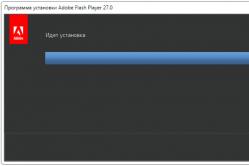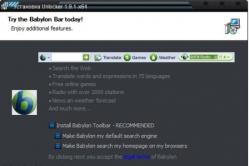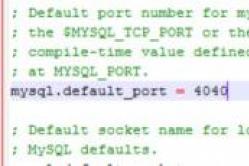Жаропонижающие средства для детей назначаются педиатром. Но бывают ситуации неотложной помощи при лихорадке, когда ребенку нужно дать лекарство немедленно. Тогда родители берут на себя ответственность и применяют жаропонижающие препараты. Что разрешено давать детям грудного возраста? Чем можно сбить температуру у детей постарше? Какие лекарства самые безопасные?
Приветствую всех! Недавно мне друг задал вопрос как узнать сколько ядер в компьютере. Нынешние ОС (например, Windows 7, 8.1) требуют от компьютера больше вычислительных мощностей, и сейчас одно или два ядра вряд ли будут удовлетворять их потребности. По этой причине изготовители стараются интегрировать больше ядер в современные персональные компьютеры, при этом хотят сэкономить на стоимости.
Как правило, на данный момент производят 2х, 4х ядерные ноутбука и 4х ядерные процессоры для ПК. Рано или поздно пользователю ПК понадобится узнать, сколько ядер процессора в его системном блоке.
Узнать это можно быстро и легко. Есть программные продукты, при помощи которых можно собрать фактически все параметры системы, включая видеокарту, оперативную память и многое другое. Обратите внимание на программу Everest – она отлично подойдет для таких целей.
Существуют и отдельные продукты, позволяющие нам узнать , либо же . Однако в данном случае ничего этого не понадобится. Мы узнаем количество ядер средствами, которые предоставляет Windows.
Как узнать сколько ядер в компьютере? Первый метод.
Если вы еще не знаете как узнать сколько ядер в компьютере то советую внимательно прочитать два варианта.

Таким образом, вы попали в свойства ПК. Тут можно узнать объем оперативной памяти, тип процессора и так далее. Однако чтобы узнать количество ядер, следует отыскать слева строчку «Диспетчер устройств».

Зайдите в «Диспетчер устройств» и нажмите на пункт «Процессоры». Дабы развернуть информацию о нем, нажмите на небольшой треугольник, находящийся напротив самого пункта.

В результате отобразилось количество ядер в процессоре. Их может быть и 2, и 3 и 4.

Второй метод проверки количества ядер на компьютере
Необходимо активировать диспетчер задач: правой кнопкой мыши кликните на панели быстрого запуска, а в результирующем окне найдите и нажмите на пункт «Запустить диспетчер задач».

Сверху будут располагаться различные вкладки, вам следует выбрать «Быстродействие». Затем посмотрите на хронологию загрузки центральной памяти (ЦП). Каждое окно отображает загрузку одного ядра. Это значит, если у вас четыре таких окна, то есть и четыре ядра..
На этой ноте буду закругляться. Думаю вам понятно как узнать сколько ядер в компьютере. Советую вам задавать свои вопросы в комментариях если что-то не понятно, а я всем с радостью отвечу. В конце желаю всем своим читателям и подписчикам огромного здоровья и мира!
С Ув. Евгений Крыжановский
Узнать сколько ядер в процессоре ноутбука или персональном компьютере можно несколькими способами. Однако каждый отдельный способ может не подходить для всех ноутбуков, поэтому попробуйте разные и вы обязательно получите ответ на свой вопрос.
Универсальные способы
С помощью них можно посмотреть сколько ядер на компьютере в любой версии Windows.
«Диспетчер задач»
Метод подходит для определения числа физических ядер и логических процессов в Windows 7 и 8. Для него необходимо выполнить следующие действия:
Иногда числа не отображаются – просто расширьте окно, нажав кнопку «Развернуть».

Для «семерки» количество ядер будет показано ячейками диаграмм: если их два, значит, у компьютера два ядра (Строчка «Хронология загрузки ЦП»). Дополнительно: добраться до диспетчера задач можно другим способом. Нужно кликнуть правой кнопкой мышки на панели задач и нажать на строчку «Диспетчер задач».
«Диспетчер устройств»
С помощью этого инструмента можно посмотреть не столько количество ядер, сколько их поточность. Система часто путает эти показатели на современных моделях компьютеров. Вот, как посмотреть, сколько ядер на компьютере через диспетчер устройств:

Этот способ нужно использовать тем, кому необходимо получить максимально подробные сведения.
«Сведения о системе» на Windows 7
Как посмотреть, сколько ядер на компьютере в Windows 7:

«Сведения о компьютере» на Windows 8
В «восьмерке» добраться до сведений о можно другим способом.
Благодаря многоядерности обработка данных происходит в несколько потоков, что в несколько раз увеличивает скорость выполнения расчётов. Однако у этой технологии есть свой минус. Программа должна быть оптимизирована для многоядерного процессора, в противном случае она может работать ещё медленнее, чем на процессоре с одним ядром.
Как проверить сколько ядер на компьютере
В операционной системе Windows давно предусмотрен этот вопрос, что позволяет выполнить запрос в несколько шагов.

Количество элементов в списке и есть количество ядер в вашем центральном процессоре. На скриншоте мы видим, что процессор обладает 4 ядрами.
Этот способ подойдет для операционных систем Windows 10. На более младших системах алгоритм практически такой же, различается только способ открытия панели управления. Однако компания Intel выпускает ещё и процессоры с технологией гиперпоточности (Hyper-threading). Если вы владелец такого процессора, то, вероятнее всего, способ покажет неверный результат из-за особенностей технологии (физические ядра в ней могут быть разделены и показаны как несколько ядер). Если в вашем процессоре есть технология Hyper-threading – не расстраивайтесь, для вас мы тоже сможем посчитать количество ядер.
Определяем количество ядер при помощи утилит
В интернете существует множество программ для отображения информации о компьютере. Обратимся к бесплатной и одной из самых популярных программ – CPU-Z. Как ей пользоваться:

Но получить эту информацию можно и без дополнительных утилит. Рассмотрим третий способ.
Диспетчер задач Windows
- Чтобы открыть диспетчер задач, одновременно нажмите три кнопки – Ctrl+Alt+Delete. В появившемся меню выберете одноимённый пункт. Вариант №2: щелкните правой кнопкой мыши на значке Windows в левом нижнем углу. В открывшемся контекстном меню выберите пункт «Диспетчер задач»

- В открывшемся окне найдите вкладку «Производительность» (или синонимичное слово). Если у вас Windows Vista/7, то количество окон под текстом «Хронология загрузки ЦП” покажет количество ядер. В Windows 8/10 все ещё проще – их количество написано в правом нижнем углу.

Если нет доступа к компьютеру
В документации к процессору всегда имеется информация по поводу его ядер. В процессорах семейства Intel ядра обозначаются словами – Duo (2), Dual (2), Quad (4) и так далее. AMD немножко сложнее, здесь вам необходимо найти символ X, рядом с которым стоит цифра. Это выглядит, как «X 2», «X 4» и так далее. Именно эта цифра обозначает количество ядер.
Мы дали исчерпывающий список методов решения вашего вопроса. Если не получится что-то одно – попробуйте другое. Конечно, существуют и более продвинутые методы (такие, как получить информацию через BIOS), но зачем это нужно, когда есть множество простых способов. А какой из них применить – решайте сами.
Еще недавно увеличение производительности процессора связывалось с увеличением характеристики тактовой частоты. Но данный параметр не мог расти бесконечно долго и производители это хорошо понимали. Выход нашли через установку на подложку микропроцессора нескольких ядер, значительно увеличивавших скорость его работы при использовании достигнутых параметров тактовой частоты. Также, сделав подложку многоядерной, смогли добиться реальной многозадачности для компьютерных систем, вместо работавшей до этого виртуальной подложки. Многоядерные системы стали использовать настольные компьютеры, ноутбуки, смартфоны, планшеты. Эта технология проникла и в миниатюрный мир микро-ПК, где встречаются даже четырехъядерные гаджеты.
Платформа Windows
Как узнать, сколько ядер в компьютере, работающем под управлением Windows? Сделать это довольно просто. Можно применить средства самой операционной среды или инструменты сторонних программ, которые нужно предварительно установить. Среди таких программ можно выделить следующие:
- Everest,
- CPU-Z,
Их, конечно же, много больше, однако названные вполне информативны и могут с успехом быть использованы для целей разрешения вопроса о числе ядер системы.
Применяем диспетчер устройств
Консоль данного диспетчера отображает все установленные в компьютере устройства в виде объектов, с которыми работает операционная среда. Открыть эту консоль можно из окна свойств системы. Диспетчер отображает подключенные компоненты как объекты-узлы одного большого дерева, которые также содержат подузлы. Если обнаружить в диспетчере узел под названием «Процессоры», то, раскрыв его, мы увидим, что он имеет один или несколько подузлов. Каждый такой подузел является объектом, отвечающим одному кристаллу ЦП. Соответственно, если таких подузлов два, тогда делаем вывод, что исследуемый ЦП двуядерный.

Второй способ: диспетчер задач
Вызвав диспетчер задач, нам понадобится открыть вкладку «Быстродействие». Данный апплет демонстрирует использование ресурсов компьютера программами и операционной средой. Обратим внимание на раздел хронологии загрузки центрального микропроцессора. Там, находятся мониторы загрузки ЦП. Он может оказаться один, если процессорное ядро единственное; таких мониторов может оказаться несколько, если ЦП является многоядерным. Число мониторов соответствует количеству отслеживаемых кристаллов микропроцессора.

Воспользуемся помощью Core Temp
Core Temp - небольшая утилита, весом не более 1 Мб. Она помогает отслеживать температурные показатели ЦП. Однако кроме этой полезной функции, эта утилита предоставляет немного полезной информации о процессорной среде, используемой на ПК. Она определяет модель ЦП, используемый сокет, литографию и число ядер. Это число демонстрируется полем Core(s).

Воспользуемся Aida64
Эта программа весьма популярна среди IT-специалистов. Она намного сложней утилиты Core Temp, так как собирает информацию обо всей компьютерной системе. Собранные данные о системной плате также содержат информацию о ЦП. Aida отображает сведения о компьютере в виде дерева. Узел «Системная плата» содержит подузел «ЦП», который, собственно, и отвечает за процессор. Открыв данный подузел, мы обнаружим в разделе MultiCore число кристаллов, обслуживающих всю систему.

Платформа Android
Не все Android-устройства смогут дать ответ на поставленный в заголовке вопрос. Их системные инструменты не способны показать сведения о характеристиках встроенного чипсета, соответственно такими средствами не узнать количества ядер центрального микропроцессора. Поэтому сконцентрируем свое внимание на специальных приложениях, умеющих определять системные характеристики Android-гаджетов. Приведем два приложения, благодаря которым легко можно узнать количество ядер ЦП гаджета: CPU-Z и Antutu Benchmark.
Выше уже упоминалось данное приложение, однако CPU-Z разработано не только для Windows-платформ. В среде Андроид-платформы эта программа выдает тотальную информацию о гаджете, на котором она выполняется. Раздел «SOC» этой программы содержит краткие сведения о встроенном чипсете. Тут же, можно посмотреть информацию о микропроцессоре, числе его ядер, обслуживающих Андроид-устройство. Эти сведения демонстрируются строкой Cores.

Antutu - популярное приложение, с помощью которого производят тестирование устройств, построенных на платформе Андроид. Оно также может рассказать многое о системных характеристиках гаджета, на котором выполняется. Системные параметры отображаются разделом «Инфа». Там, нужно обнаружить вкладку, отвечающую за микропроцессор. Эта вкладка демонстрирует сведения об архитектуре ЦП, его модели, поддерживаемой частоте. Здесь же есть возможность почерпнуть сведения о числе ядер процессора, обслуживающего устройство.

Всем привет Да ребята, когда много ядер, это круто. Ну и как узнать количество ядер процессора в Windows 7? Знаете, лет 15 еще назад такой вопрос был бы из рода фантастики, ибо тогда никто не мог подумать что настанет время, когда процессоров с одним ядром просто не будут выпускать. Ну, тут может ошибаюсь, вроде бы какой-то там AMD-процессор имеет одно ядро и при этом более-менее современный. Но вроде бы тот процессор уже устарел…
Ну так вот, вернемся к ядрам. Все дело в том что у AMD — идут ядра, а вот у Intel помимо ядер есть еще потоки. Ну это такая функция чтобы увеличить производительность. Но прикол в том, что Windows воспринимает потоки как ядра, поэтому встроенными возможностями вы не сможете достоверно определить сколько у вас ядер, а сколько потоков.
Вот смотрите, у меня двухядерный процессор Pentium G3220, в нем потоков нет, то есть в моем случае и сама винда ответит верно на вопрос сколько ядер. Смотрите, как это вообще узнать в самой винде. Нажимаем правой кнопкой по панели задач, там выбираем диспетчер задач:

Потом на вкладке Быстродействие вы увидите график загрузки ЦП. Ну так вот, вот сколько там делений, вот столько и ядер у вас:

Но как я уже писал, тут под ядрами будут показаны и потоки. Но что же делать? Это легко исправить, нужно просто скачать бесплатную утилиту CPU-Z. Это лучшая утилита чтобы быстро узнать почти любую инфу о процессоре, так что советую
Скачать ее легко, в интернете она на каждом шагу, ну то есть с этим проблем у вас не будет. Как скачали, то устанавливаете и запускаете ее, она вам покажет такое окно:

Вот смотрите, там внизу есть такое как Cores и Threads, вот это ядра и потоки. Видите у меня тут 2 и 2, это означает что у меня всего в процессоре два ядра или два потока. Поэтому и винда правильно определила
А вот другой случай, это уже процессор Intel Core i3 2120, тут тоже два ядра, но тут еще есть функция Hyper-threading. Это означает что тут присутствуют потоки, в итоге два ядра или четыре потока:

Hyper-threading доступен только в процессорах семейства Core i3, i5, i7. А вот что касается у AMD, то вроде бы как потоков там нет, но может быть уже что-то изменили, но вроде бы все по-старому…
А вот вам на закусочку обычный топовый процессор Intel Core i7-5960X, это сокет 2011-3:

Ну что вам, как этот процессор? Крутой конечно, хотелось бы и мне такой иметь.. Но если вы думаете что это вообще ништяковский процессор, то вы ошибаетесь. Уже есть процессоры у Intel и по 36 ядер и с поддержкой потоков, то есть в тоге 72 потока, вот это вообще ураган ништяковский!
Тем не менее AMD не стоит в стороне, это единственная компания которая предложила домашний восьмиядерник за доступную цену. Уже не помню за какую именно, но она точно была около 150-200 y.e.. Насколько процессор мощный ничего сказать не могу, но многие говорят что AMD прилично отстает от Intel. И хотя у меня Intel, я уверен что 8 ядер AMD на высокой частоте отлично справляются с многопоточными задачами, а то может быть и лучше чем Intel…